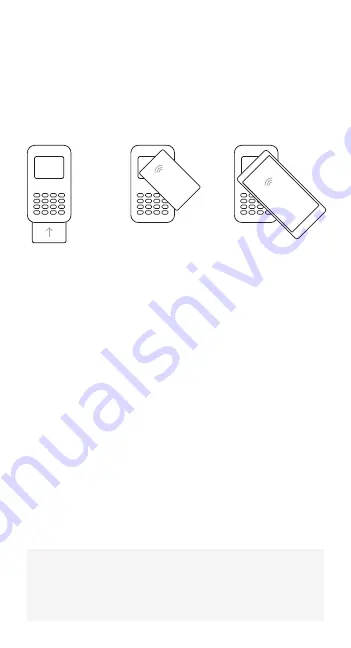
Betalingen accepteren
Met de WisePad™ 3 kun je populaire contactloze
betalingen en chipkaart betalingen accepteren.
Controleer voordat je met de verkoop begint of je
apparaat verbonden is. De Shopify POS-app leidt
je dan door de checkout.
Levensduur van de batterij behouden
• Laad je kaartlezer dagelijks op of houd de kaartlezer
in het stopcontact.
• Laat je apparaat aangesloten op een energiebron,
zodat het van stroom voorzien wordt. Zo verlaag
je het risico dat de batterij leeg raakt of dat de
verbinding wordt verbroken.
• Als het apparaat is aangesloten op een energiebron,
blijft het scherm op volledige helderheid ingesteld.
• Als het apparaat niet op een energiebron is aangesloten,
wordt het scherm na 5 seconden zonder activiteit
automatisch gedimd om de batterij te besparen.
Pro-tip
Als je je apparaat gedurende langere tijd in het stopcontact laat,
schaadt dat de batterij niet. Zo ben je bovendien altijd klaar om
betalingen te accepteren.
Voor chipkaart
betalingen:
Kaart onder in het
apparaat steken
Voor contactloze
betalingen:
Met de kaart het
scherm aanraken
Voor Apple Pay
of Google Pay:
Met het apparaat
het scherm aanraken
Summary of Contents for WisePad 3
Page 1: ...Using your WisePad 3 with Shopify POS How to start selling ...
Page 5: ...Brug af din WisePad 3 med Shopify POS Sådan kommer du i gang med at sælge ...
Page 9: ...Gebruik van WisePad 3 met Shopify POS Hoe te beginnen met verkopen ...
Page 13: ...Comment utiliser votre WisePad 3 avec Shopify PDV Comment commencer à vendre ...
Page 17: ...Verwendung des WisePad 3 mit Shopify POS Anleitung für den Start ...
Page 21: ...Utilizzo di WisePad 3 con Shopify POS Come iniziare a vendere ...
Page 25: ...Usar tu WisePad 3 con Shopify POS Cómo empezar a vender ...
Page 29: ...Använda WisePad 3 med Shopify Kassasystem Så börjar du sälja ...












































